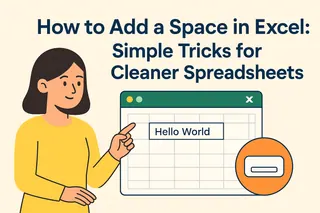Wir alle kennen diesen Moment - das Starren auf eine Excel-Tabelle voller zusammengequetschter Texte wie "JohnDoe" oder "Produkt123". Das sieht nicht nur unschön aus, sondern erschwert auch die Arbeit mit den Daten. Einfache Leerzeichen können Ihre Tabelle von chaotisch zu großartig verwandeln.
Bei Excelmatic wissen wir: Saubere Daten sind glückliche Daten. Deshalb teilen wir diese 7 narrensicheren Methoden, um Leerzeichen in Excel einzufügen. Ob Tabellen-Neuling oder Daten-Profi - hier finden Sie die perfekte Lösung.
Warum Leerzeichen in Excel wichtig sind
Leerzeichen tun mehr, als Daten hübsch aussehen zu lassen. Sie:
- Machen Namen und Codes sofort lesbar ("John Doe" vs. "JohnDoe")
- Erleichtern das Sortieren und Suchen
- Verhindern Fehler in Formeln
- Verleihen Ihren Tabellen ein professionelles Aussehen
Methode 1: VERKETTEN/TEXTVERKETTEN (Das klassische Duo)
Excelmatic-Nutzer lieben diesen einfachen Ansatz. Die VERKETTEN-Funktion (oder TEXTVERKETTEN in neueren Versionen) eignet sich perfekt, um Text mit Leerzeichen zu kombinieren.
Grundformel:
=VERKETTEN(A1;" ";B1)

Pro-Tipp: Die KI von Excelmatic kann diese Formeln automatisch generieren - beschreiben Sie einfach, was Sie brauchen!
Methode 2: Der Flash-Fill-Shortcut
Für schnelle Leerzeichen ohne Formeln:
- Geben Sie das erste Beispiel mit korrekten Leerzeichen ein (z.B. "John Doe")
- Wählen Sie die Zelle aus und drücken Sie Strg+E
- Beobachten Sie, wie Excel den Rest magisch ausfüllt!
Methode 3: ERSETZEN-Funktion (Suchen & Ersetzen auf Steroiden)
Müssen Sie Leerzeichen an bestimmten Stellen einfügen? ERSETZEN hilft:
=ERSETZEN(A1;"Doe";" Doe")
Methode 4: Text in Spalten (Der Leerzeichen-Generator)
Dieses versteckte Juwel kann Leerzeichen durch Texttrennung hinzufügen:
- Wählen Sie Ihre Daten aus
- Gehen Sie zu Daten > Text in Spalten
- Wählen Sie "Feste Breite" und setzen Sie Trennstellen
Methode 5: ERSETZENB-Funktion (Chirurgische Präzision)
Wenn Sie Leerzeichen an exakten Positionen benötigen:
=ERSETZENB(A1;4;0;" ")
Fügt ein Leerzeichen nach dem 4. Zeichen ein.
Methode 6: Suchen & Ersetzen (Die schnelle Lösung)
Für Massenänderungen:
- Strg+H, um Suchen/Ersetzen zu öffnen
- Suchen: "Doe"
- Ersetzen mit: " Doe"
Methode 7: Excelmatic KI (Der intelligente Weg)
Warum mit Formeln herumspielen, wenn Excelmatic es für Sie erledigen kann? Unsere KI versteht Befehle wie: "Füge Leerzeichen zwischen Vor- und Nachnamen in Spalte A ein" Und übernimmt den Rest automatisch.

Pro-Tipps für perfekte Leerzeichen
- Sichern Sie immer Daten vor Massenänderungen
- Testen Sie Formeln zuerst an einer kleinen Stichprobe
- Verwenden Sie GLÄTTEN(), um überflüssige Leerzeichen zu bereinigen
- Überlassen Sie komplexe Aufgaben Excelmatic
Mehr als grundlegende Leerzeichen: Excelmatic hilft
Während diese Methoden gut funktionieren, warum dabei aufhören? Excelmatic revolutioniert die Arbeit mit Excel-Daten:
- KI-gestützte Formelgenerierung
- Automatische Datenbereinigung
- Intelligente Vorschläge für optimale Formatierung
- Echtzeit-Kollaborationsfunktionen
Bereit, sich von unordentlichen Daten zu verabschieden? Testen Sie Excelmatic heute und erleben Sie Tabellenmagie. Ihr zukünftiges Ich (und Ihre Kollegen) werden es Ihnen danken!